Vill du hellre prata med oss?
Om du inte hittar det du söker, kan du slå en signal till oss istället. Vi finns här och svarar på dina frågor måndag till fredag klockan 08–18.

I MyBusiness kan du felsöka, skapa supportärenden, hantera fakturor och följa dina beställningar. Allt på en och samma plats.
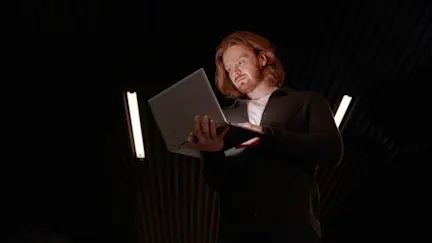
Få de senaste uppdateringarna om nätverksstatus. Här kan du spåra och övervaka eventuella störningar i ditt område, i realtid.

Behöver du tillfällig eller löpande IT-support? Våra IT-experter hjälper till med allt från cybersäkerhet till Microsoft 365.
Om du inte hittar det du söker, kan du slå en signal till oss istället. Vi finns här och svarar på dina frågor måndag till fredag klockan 08–18.